BIOSFDISK是一个多系统的管理软件,通过它可以方便地管理1到14个不同类型的操作系统,各个系统间的数据可以共享也可以完隔离。软件有“BIOS版”和“硬盘版”两个版本,两者的区别是:BIOS版必刷写入AWARD BIOS中运行,而硬盘版是通过修改主引导记录取得控制权,可以使用在所有BIOS类型的主板中。(建议初用者使用“硬盘版”)
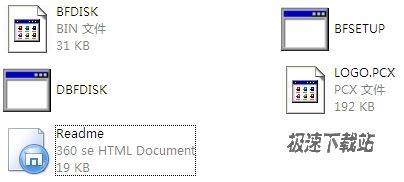
2、软件安装与删除
2.1、BIOS版的安装
在实模式的DOS下运行BFDISK.EXE(用WIN98启动盘启动的DOS状态),如果各种硬件都合要求就会出软件的LOGO,在LOGO未消失前按“CTRL+F”键就可进入软件的介面。退出软件后用AWDFLASH软件备份当前机器的BIOS出来,并保留备份用作以后删除软件之用。然后将BFDISK.ROM用修改软件(CBROM)加入先前备份出来的BIOS文件中,再刷回即完成安装。
2.2、硬盘版的安装
硬盘版可以并没有安装的概念,同样在实模式的DOS下运行DBFDISK.EXE,在LOGO未消失前按“CTRL+F”如果能进入软件的主介面即可。
2.3、硬盘版引导磁盘
在DOS下放入一张FAT12文件系统的系统盘(如MS-DOS),运行硬盘版中的BFSETUP.EXE就可以生成一张BIOSFDISK引导启动盘。引导盘先会运行BIOSFDISK,再会交还原有的磁盘操作系统引导系统。
2.4、PCI-ROM版眏像文件
运行PBFROM加入相应网卡中Device与Vendor的值就会生成一个相应网卡中的ROM映像BIOS。
如:8029网卡=>PBFROM 10EC8029 8139网卡=>PBFROM 10EC8139
2.5、硬盘版的删除
进入软件的主介面中把所有分区项都删除即可。
2.6、BIOS版的删除
进入软件的主介面中把所有分区项都删除,并且把以前安装时的BIOS备份文件重新刷回即可。
3、必要说明(要想使用软件必定细看)
3.1、超级密码
软件的初始密码为:11748899 用户可以在[扩展功能]->[超级密码]中修改。(但一定注册后才可以修改)
3.2、参数设置
系统安全设定:选择高级每次软件自动会激活[选择系统]的功能,选择正常则不会。默认为正常。
分区数据维护:建议选择为高级,这样会大加强软件自身数据参数的安全。
图型显示延迟:由于每种显示设备的性能都不一样,当软件进入图型介面时,显示器并不会立即出现,此功能就是调节这一时差。
3.3、开机LOGO
想使用开机LOGO必需建立一个文件系统为:BFFS-RWB系统名为:@BiosFdisk_DATA的关联分区。然后进入[扩展功能]->[LOGO设置]来设置LOGO的各种参数。而LOGO的载入只能在实模式的DOS中运行BFDISK.EXE载入。
3.4、模块设置
想使用模块设置功能也必需建立一个文件系统为:BFFS-RWB系统名为:@BiosFdisk_DATA的关联分区。然后进入[扩展功能]->[模块设置]来载入模块文件BFDISK.BIN。模块设置是“硬盘版”特有的功能,它的使用是使用硬盘版更接近BIOS版,能在开时按“CTRL+F”进入BIOSFDISK软件的主介面。
3.5、特殊引导代码
有些操作系统并不使用标准的引导代码来引导自己的系统(LINUX这中情况较为突出),为此软件可以设置其系统的引导代码。在[扩展功能]->[引导代码]选择载入,就会把当前系统的主引导记录载入内存,再为其代码作简单的说明保存即可。
3.5、坏道扫描
坏道扫描是应用那有小量坏道的硬盘中。使用它自动扫描硬盘会根据硬盘中坏道位置自动完成分区,再组合DEBUG中合并分区和拆分分区的命令就可以为各个系统建立适当空间的分区项。
3.6、DEBUG
在[扩展功能]上按“CTRL+ENTER”就可以进入DEBUG状态,键入Quit使用后就会退出DEBUG状态。
Coalition的作用是合并两个相邻的分区项,例:Coalition,win98,winme
Partition的作用是拆分一个分区项为两个,例:Partition,win98,3000
3.7、软件热键
在LOGO出现时按“CTRL+F”可以进入软件的主介面,按“CTRL+S”可以进入选择系统功能。在软件中按“CTRL+B”则保存当前屏幕。而按“ALT+B”则保存当前窗口位图(图片的保存只有在BFDISK.EXE与DBFDISK.EXE中有效)。
官方网站:http://www.biosfdisk.com/
相关搜索:多系统
- 共 0 条评论,平均 0 分 我来说两句
- 人气英雄联盟下载官方下载
- 《英雄联盟》(简称LOL)是由美国拳头游戏(Riot Games)开发、中国大陆地区腾讯游戏代理运营的英雄对战MOBA... [立即下载]
- 好评驾校一点通 2019.4 官方版
- 报名参加了驾驶员培训考试,但是驾校发的纸质驾驶员考试教材的题目分析又不准确,题库又不完整,科目一考了... [立即下载]
更多同类软件推荐
- 119636EXE文件捆绑器 1.0 绿色版
- 107203单文件封包工具 2.4 单文件绿色版...
- 49507天猫魔盒无线投屏 1.3.2 官方版
- 48791小马oem8 1.1.0.0 单文件版
- 46480Sound Lock 1.3.2 免费版
- 27228FontCreator 11.5 中文版
- 19711windows开机音乐 绿色完整版
- 18982Serial Port Utility 3.9.1 官方...
- 15710WinXP Bootfont.bin查看器 1.1.0...
- 14839解包器 2018 绿色免费版

